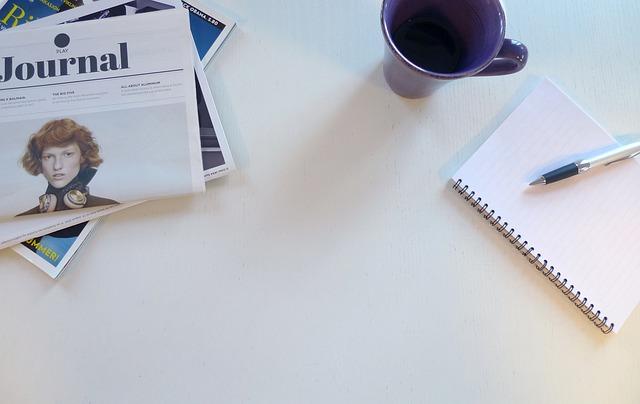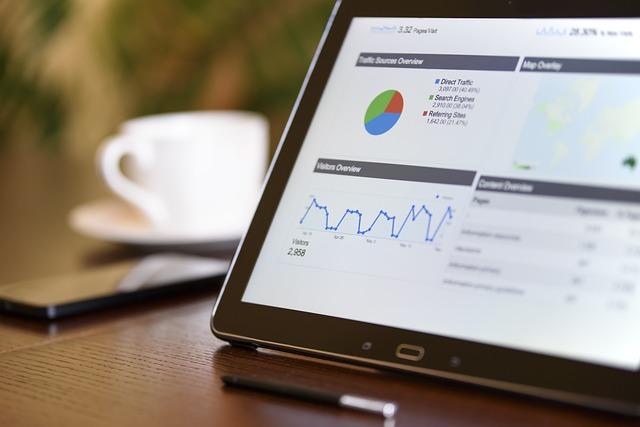在数字化时代,电脑已成为我们生活和工作中不可或缺的工具。合理地管理电脑中的文件和文件夹,能够提高我们的工作效率,使信息查找变得更加便捷。本文将为您详细介绍如何在电脑上新建文件夹,并提供一些实用的技巧,帮助您更好地管理电脑文件。
一、新建文件夹的基本方法
1.Windows系统
(1)在桌面空白处右键单击,选择新建菜单下的文件夹选项。
(2)在打开的窗口中,找到需要创建文件夹的位置,右键单击,选择新建菜单下的文件夹选项。
(3)在资源管理器中,导航到想要创建文件夹的目录,然后点击文件菜单,选择新建下的文件夹。
2.macOS系统
(1)在Finder中,导航到要创建文件夹的目录,然后点击文件菜单,选择新建文件夹。
(2)在桌面空白处右键单击,选择新建文件夹选项。
二、自定义新建文件夹
1.重命名文件夹
在新建文件夹后,我们可以为其自定义一个名称。只需右键单击文件夹,选择重命名,然后输入您想要的名称即可。
2.设置文件夹属性
为了更好地管理文件夹,我们可以设置其属性。右键单击文件夹,选择属性,在打开的窗口中,您可以设置文件夹的权限、共享、压缩等属性。
三、新建文件夹的技巧
1.快速创建多个文件夹
如果您需要一次性创建多个文件夹,可以采用以下方法
(1)在桌面或目标位置创建一个文本文件,文件名设置为文件夹名称,文件扩展名设置为.txt。
(2)打开文本文件,将每个文件夹名称单独一行排列。
(3)保存并关闭文本文件,将文件扩展名从.txt修改为.bat。
(4)双击运行该批处理文件,即可在目标位置创建多个文件夹。
2.使用快捷键新建文件夹
在Windows系统中,按下Ctrl+Shift+N键,可以在当前窗口快速创建一个新的文件夹。
3.使用第三方软件管理文件夹
市面上有许多第三方软件可以帮助我们更好地管理电脑文件和文件夹,如Everything、Listary等。这些软件具有强大的搜索、过滤功能,能让我们快速找到所需的文件夹。
四、总结
新建文件夹是电脑文件管理的基本操作,掌握多种方法可以让我们更加灵活地管理电脑中的文件。在实际应用中,我们还可以结合一些实用技巧,提高工作效率。希望本文能为您带来帮助,祝您在使用电脑的过程中更加得心应手。